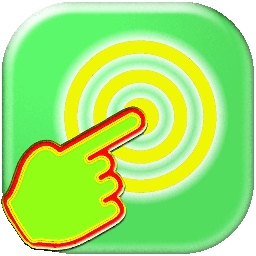
指尖助手app可以在这里开启自动点击工具,想怎么设置脚本都行的,无论自己的录制脚本还是导入脚本进行运行都支持的,拥有详细的操作流程,让新人都可以快速上手使用,在各个软件上都可以轻松的进行运行,怎么进行使用都行。
1、可以在这里设置自动点击,适用于需要定期执行的任务,在各个软件中快速运行。
2、模拟手指滑动操作,适用于需要滚动屏幕的应用,每次控制起来都非常的流畅。
3、专业的脚本录制,用户可以通过录制的方式创建自动化脚本,记录一系列操作步骤。
4、节能设置,支持低功耗模式,减少自动化操作对电池的影响,延长设备续航时间。
1、建立任务
①点击右侧【新建任务】按钮。
②输入任务名称,点击确定。
③新建的任务会显示在【操作任务显示区】。
2、导入当前任务
①当需要运行保存在本地的任务时。
②点击右侧【导入任务】按钮。
③在弹出的对话框中选择需要导入的任务。
④导入的任务就显示到任务显示区。
3、添加点击操作
①点击右侧【显示悬浮窗】按钮。
②点击悬浮窗上的【添加】按钮。
③选择【点击】操作。
④将出现的小黑块拖动到需要点击的位置。
⑤点击悬浮窗上的【保存】按钮。
⑥添加的操作将显示在【操作任务显示区】。
⑦若要继续添加操作,请从②再次操作。
4、运行当前任务
①当需要运行任务显示区的任务时。
②点击右侧【显示悬浮窗】按钮。
③将手机界面调整到任务开始的界面。
④点击悬浮窗中的【开始】按钮。
⑤任务立即开始运行。
⑥悬窗会自动移动到手机屏幕顶部。
⑦悬浮窗将会显示当前正在运行的操作。
⑧再次点击悬浮窗。
⑨相关操作按钮则会再次显示。
5、编辑任务或操作参数
①点击上方需要编辑的任务或操作。
②右上叫会出现可以设置的线管参数。
③拨动滚轮可以调整相关参数。
④长按数字滚轮上方文字可以直接设置数据。
⑤点击【延迟】可以更改延迟时间单位。
6、保存当前任务
①当建立任务和操作完毕后。
②点击右侧【保存到仓库】按钮。
③当前正在显示的任务就保存到本地。
1、可以实时开启自动点击,无需Root权限即可运行,保证设备的安全性和稳定性。
2、能够在这里轻松的进行脚本录制和编辑,方便用户创建和优化自动化任务了。
3、通过悬浮窗可以快速启动或停止任务,提高操作便捷性,运行起来很流畅。
1、支持自动点击、自动滑动、自动跳转等多种自动化操作,满足不同的需求。
2、用户可以自定义点击位置、滑动路径、跳转目标等,灵活性高,轻松的运行。
3、提供任务计划和管理功能,方便用户安排和管理自动化任务,很便捷的。
需要网络放心下载免谷歌商店
可以在手机上进行自动点击